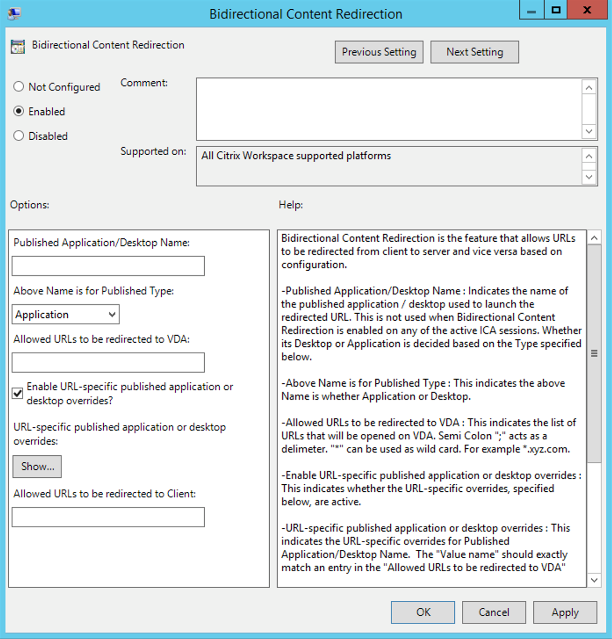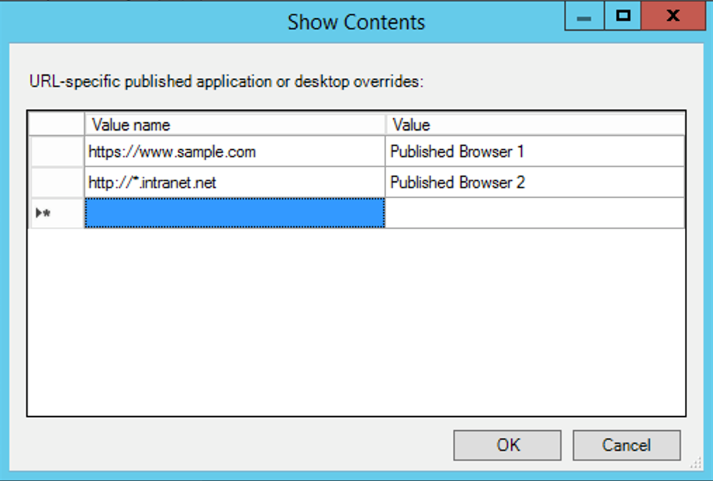双向内容重定向
双向内容重定向允许 Web 浏览器中或嵌入到应用程序中的 HTTP 或 HTTPS URL 在 Citrix VDA 会话与客户端端点之间双向转发。 这意味着:
- 可以使用客户端的默认浏览器打开在 Citrix 会话中运行的浏览器中输入的 URL。
- 相反,在客户端上运行的浏览器中输入的 URL 可以在 Citrix 会话中打开,而无论是使用已发布的应用程序还是桌面。
Citrix 还提供主机到客户端重定向和本地应用程序访问重定向。 但是,建议在大多数情况下使用双向内容重定向。
注意:
为了实现双向内容重定向功能的最佳性能,建议使用适用于 Windows 的 Citrix Workspace 应用程序 2311.1 或更高版本。 对于 LTSR,请使用 2402 或更高版本。
有关详细信息,请参阅双向内容重定向。
配置
自适用于 Windows 的 Citrix Workspace 应用程序 2311.1 起:
必备条件:
- Citrix Virtual Apps and Desktops 版本 2311 或更高版本
- 适用于 Windows 的 Citrix Workspace 应用程序 2311.1 或更高版本
自适用于 Windows 的 Citrix Workspace 应用程序 2311.1 起,双向内容重定向完全通过 Citrix Studio 配置。 有关配置详细信息,请参阅 Citrix Virtual Apps and Desktops 的双向内容重定向文档。
注意:
建议使用新的 Citrix Virtual Apps and Desktops 版本 2402 Web Studio 或更高版本来配置双向内容重定向策略。 有关详细信息,请参阅管理部署文档。
在适用于 Windows 的 Citrix Workspace 应用程序 2311.1 之前:
当您使用 Citrix Virtual Apps and Desktops 2311 之前的版本时,需要在 Studio 中设置服务器策略,并使用 Citrix Workspace 应用程序组策略对象管理模板设置客户端策略。
可以使用组策略对象 (GPO) 管理模板启用双向内容重定向。
注意:
- 双向内容重定向在本地应用程序访问处于启用状态的会话中不起作用。
- 必须在服务器和客户端上启用双向内容重定向。 在服务器或客户端上禁用时,该功能将禁用。
- 包括 URL 时,可以指定一个 URL 或以分号分隔的 URL 列表。 可以使用星号 (*) 作为通配符。
要使用 GPO 管理模板启用双向内容重定向,请执行以下操作:
请仅在首次安装适用于 Windows 的 Citrix Workspace 应用程序时使用组策略对象管理模板配置。
- 通过运行 gpedit.msc 打开 Citrix Workspace 应用程序组策略对象管理模板。
- 在用户配置节点下,转到管理模板 > 经典管理模板(ADM) > Citrix 组件 > Citrix Workspace > 用户体验。
-
选择双向内容重定向策略。
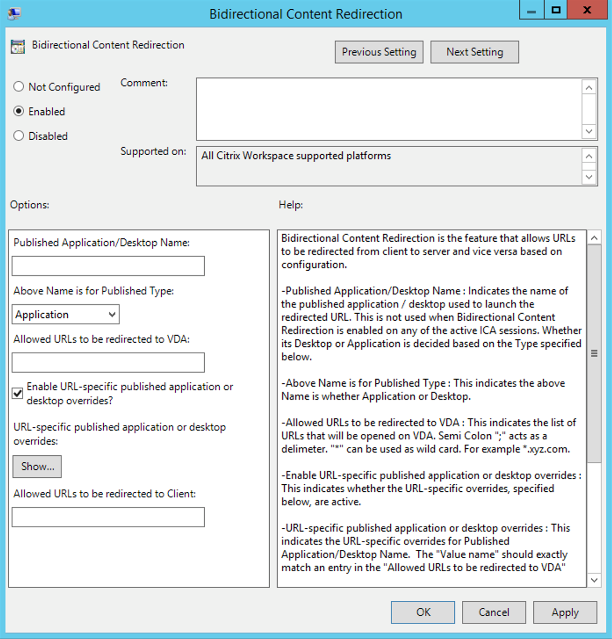
-
在已发布的应用程序或桌面名称字段中,提供用于启动重定向的 URL 的资源名称。
注意:
包括 URL 时,指定单个 URL 或以分号分隔的 URL 列表。 可以使用星号 (*) 作为通配符。
- 从上面的名称适用的已发布类型中,根据需要选择资源应用程序或桌面。
- 在允许重定向到 VDA 的 URL 字段中,输入必须重定向的 URL。 用分号分隔列表。
- 选择 Enable URL-specific published application for desktop overrides?(允许特定于 URL 的已发布应用程序进行桌面覆盖?) 选项以覆盖 URL。
-
单击显示以显示一个列表,其中值名称必须与允许重定向到 VDA 的 URL 字段中列出的任何 URL 匹配。 该值必须与已发布的应用程序名称匹配。
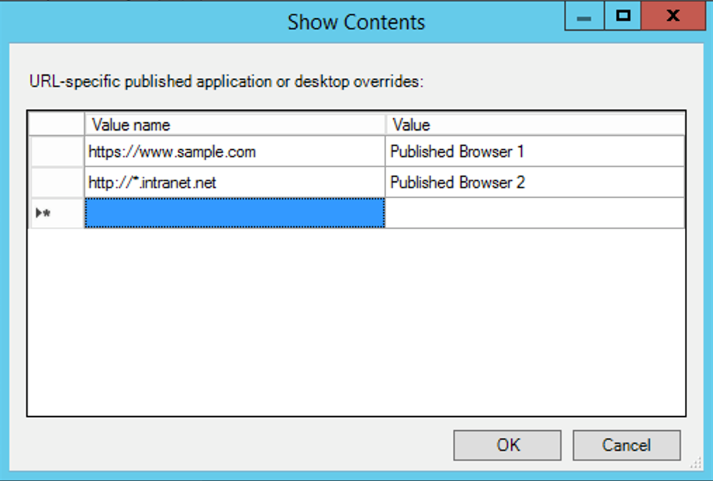
-
在允许重定向到客户端的 URL: 字段中,输入必须从服务器重定向到客户端的 URL。 用分号分隔列表。
注意:
包括 URL 时,指定单个 URL 或以分号分隔的 URL 列表。 可以使用星号 (*) 作为通配符。
- 单击应用,然后单击确定。
- 从命令行运行
gpupdate /force 命令。
限制:
- 如果重定向由于会话启动问题而失败,则不存在回退机制。
- 对已发布的应用程序执行客户端到主机重定向时,请务必将已发布的应用程序设置为默认浏览器。 如果未设置,双向重定向可能无法按预期运行。
本内容的正式版本为英文版。部分 Cloud Software Group 文档内容采用了机器翻译,仅供您参考。Cloud Software Group 无法控制机器翻译的内容,这些内容可能包含错误、不准确或不合适的语言。对于从英文原文翻译成任何其他语言的内容的准确性、可靠性、适用性或正确性,或者您的 Cloud Software Group 产品或服务沿用了任何机器翻译的内容,我们均不作任何明示或暗示的保证,并且适用的最终用户许可协议或服务条款或者与 Cloud Software Group 签订的任何其他协议(产品或服务与已进行机器翻译的任何文档保持一致)下的任何保证均不适用。对于因使用机器翻译的内容而引起的任何损害或问题,Cloud Software Group 不承担任何责任。
DIESER DIENST KANN ÜBERSETZUNGEN ENTHALTEN, DIE VON GOOGLE BEREITGESTELLT WERDEN. GOOGLE LEHNT JEDE AUSDRÜCKLICHE ODER STILLSCHWEIGENDE GEWÄHRLEISTUNG IN BEZUG AUF DIE ÜBERSETZUNGEN AB, EINSCHLIESSLICH JEGLICHER GEWÄHRLEISTUNG DER GENAUIGKEIT, ZUVERLÄSSIGKEIT UND JEGLICHER STILLSCHWEIGENDEN GEWÄHRLEISTUNG DER MARKTGÄNGIGKEIT, DER EIGNUNG FÜR EINEN BESTIMMTEN ZWECK UND DER NICHTVERLETZUNG VON RECHTEN DRITTER.
CE SERVICE PEUT CONTENIR DES TRADUCTIONS FOURNIES PAR GOOGLE. GOOGLE EXCLUT TOUTE GARANTIE RELATIVE AUX TRADUCTIONS, EXPRESSE OU IMPLICITE, Y COMPRIS TOUTE GARANTIE D'EXACTITUDE, DE FIABILITÉ ET TOUTE GARANTIE IMPLICITE DE QUALITÉ MARCHANDE, D'ADÉQUATION À UN USAGE PARTICULIER ET D'ABSENCE DE CONTREFAÇON.
ESTE SERVICIO PUEDE CONTENER TRADUCCIONES CON TECNOLOGÍA DE GOOGLE. GOOGLE RENUNCIA A TODAS LAS GARANTÍAS RELACIONADAS CON LAS TRADUCCIONES, TANTO IMPLÍCITAS COMO EXPLÍCITAS, INCLUIDAS LAS GARANTÍAS DE EXACTITUD, FIABILIDAD Y OTRAS GARANTÍAS IMPLÍCITAS DE COMERCIABILIDAD, IDONEIDAD PARA UN FIN EN PARTICULAR Y AUSENCIA DE INFRACCIÓN DE DERECHOS.
本服务可能包含由 Google 提供技术支持的翻译。Google 对这些翻译内容不做任何明示或暗示的保证,包括对准确性、可靠性的任何保证以及对适销性、特定用途的适用性和非侵权性的任何暗示保证。
このサービスには、Google が提供する翻訳が含まれている可能性があります。Google は翻訳について、明示的か黙示的かを問わず、精度と信頼性に関するあらゆる保証、および商品性、特定目的への適合性、第三者の権利を侵害しないことに関するあらゆる黙示的保証を含め、一切保証しません。
ESTE SERVIÇO PODE CONTER TRADUÇÕES FORNECIDAS PELO GOOGLE. O GOOGLE SE EXIME DE TODAS AS GARANTIAS RELACIONADAS COM AS TRADUÇÕES, EXPRESSAS OU IMPLÍCITAS, INCLUINDO QUALQUER GARANTIA DE PRECISÃO, CONFIABILIDADE E QUALQUER GARANTIA IMPLÍCITA DE COMERCIALIZAÇÃO, ADEQUAÇÃO A UM PROPÓSITO ESPECÍFICO E NÃO INFRAÇÃO.